MacBook không có hệ thống âm thanh tốt nhất trong số các dòng laptop trên thị trường, điều này không còn là một bí mật. Nhưng bạn hoàn toàn có thể cải thiện chất lượng âm thanh trên máy Mac của mình với hướng dẫn tăng âm lượng loa máy Mac bằng Boom 3D được chia sẻ trong bài viết sau đây.
Bạn đã bao giờ cảm thấy loa trên máy Mac của mình không làm toát lên cái hay thực sự của một giai điệu cụ thể nào đó chưa? Các bài hát là không thể thay đổi được vì chúng đều có cài đặt tối ưu cho âm trầm, âm bổng và hơn thế nữa mà loa máy Mac của bạn có thể đã không làm nổi bật được những điều đó. Vậy giải pháp là gì? Làm gì khi muốn xem video ca nhạc trên YouTube hay xem một bộ phim mà âm thanh phát ra quá nhỏ?
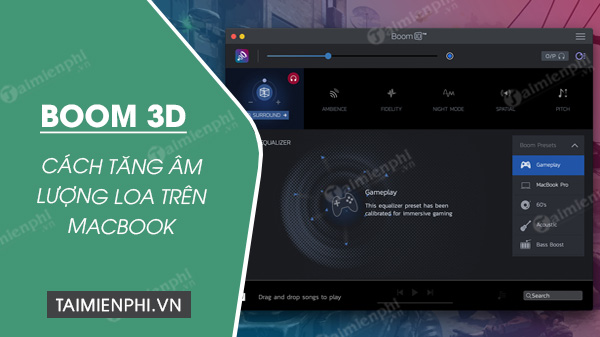
Tăng âm lượng loa trên Macbook bằng Boom 3D hiệu quả
Chắc chắn bạn có thể bỏ ra một khoản tiền để tậu một chiếc loa ngoài chất lượng, nhưng tại sao không thử áp dụng một giải pháp miễn phí trước? Đó là sử dụng phần mềm Boom 3D để tăng chất lượng âm thanh loa trên máy Mac. Boom 3D được so sánh với Sound Booster khi sử dụng trên Windows.
Nếu chưa có phần mềm Boom 3D, các bạn tải và cài đặt công cụ trên Mac hoặc Windows theo đường dẫn dưới đây:
=> Link tải Boom 3D cho Windows

=> Link tải Boom 3D cho Mac

Hướng dẫn tăng âm lượng loa trên máy Mac bằng Boom 3D
Boom 3D là phần mềm cải thiện chất lượng âm thanh toàn diện cho Mac, được thiết kế để giúp loa máy Mac hoạt động tối ưu mà không cần bất kỳ phần cứng bổ sung nào. Phần mềm có thể điều chỉnh mức độ âm thanh để phù hợp với thể loại nhạc hay âm thanh bạn đang nghe, hoạt động như một công cụ tăng âm lượng ngay lập tức và quản lý các mức âm lượng độc lập của từng ứng dụng đang mở. Ngoài ra, tính năng 3D Surround Sound của Boom 3D mang đến trải nghiệm nghe vô cùng ấn tượng, hỗ trợ mọi loại tai nghe. Bạn hãy thực hiện theo hướng dẫn sau để tăng âm lượng loa trên Mac của mình.
1. Bắt đầu với các điều chỉnh chính
Cửa sổ chính của Boom 3D cung cấp nhiều tùy chọn khác nhau để tinh chỉnh trải nghiệm nghe của bạn. Sử dụng nút trên cùng bên trái để bật chức năng cải thiện âm lượng và sử dụng thanh trượt để điều chỉnh âm lượng chính theo mức bạn muốn. Các tùy chọn bên dưới thanh trượt điều khiển âm lượng có thể làm nổi bật đặc điểm khác nhau của bản nhạc. Bạn có thể sử dụng bộ cân bằng Equalizer để điều chỉnh thủ công hoặc sử dụng menu Preset để tối ưu hóa các cài đặt cho thể loại nhạc bạn đã chọn.

2. Điều chỉnh điều khiển âm lượng của ứng dụng
Boom 3D làm cho việc điều chỉnh âm lượng của các ứng dụng cụ thể được thực hiện vô cùng dễ dàng. Bạn click vào Apps Volume Controller trong menu nhỏ hoặc cửa sổ chính của phần mềm, sau đó sử dụng nút ở phía trên bên trái để bật/tắt tính năng này và các thanh trượt để điều chỉnh mức âm lượng của từng ứng dụng.

3. Bật âm thanh vòm
Để bật tính năng 3D Surround Sound của Boom 3D, bạn kết nối tai nghe với máy Mac và click vào nút 3D Surround. Bạn có thể bật và tắt loa theo từng hướng bằng cách click vào chúng và điều chỉnh âm trầm và cường độ bằng các thanh trượt ở đầu và cuối màn hình. Bạn cũng có thể điều chỉnh hiệu ứng tổng thể bằng điều khiển nằm phía trên nút 3D Surround bên ngoài màn hình chính.

4. Xếp hàng đợi cho một số bài hát
Phần mềm Boom 3D đi kèm với một trình phát media tích hợp sẵn, đây là cách tốt nhất để tận dụng những lợi ích của hiệu ứng âm thanh cho các bản nhạc yêu thích của bạn. Nhấp vào biểu tượng nốt nhạc nằm ở góc dưới bên phải màn hình và nhấn dấu + để thêm các bài hát từ thư viện nhạc của bạn vào hàng đợi. Bạn cũng có thể kéo và thả chúng theo trình tự.
Phần mềm Boom 3D khai thác tiềm năng của phần cứng trên máy Mac để mang đến cho bạn trải nghiệm nghe mượt mà nhất, chân thực nhất và đã tai nhất. Bạn có thể thực hiện nhiều tinh chỉnh khác trong phần mềm tăng âm lượng này sao cho phù hợp với nhu cầu nghe nhạc và xem phim của mình.
https://thuthuat.taimienphi.vn/cach-tang-am-luong-loa-tren-may-mac-bang-boom-3d-60843n.aspx
Ngoài Boom 3D thì Sound Booster và rất nhiều phần mềm tăng tâm lượng loa máy tính, laptop hiệu quả, được nhiều người sử dụng, các bạn có thể tải và tự mình trải nghiệm tất cả.
- Xem thêm: Top phần mềm tăng âm lượng loa máy tính